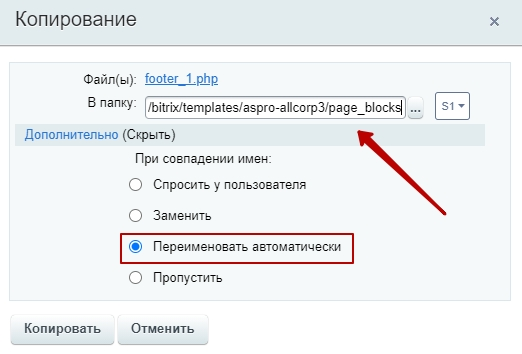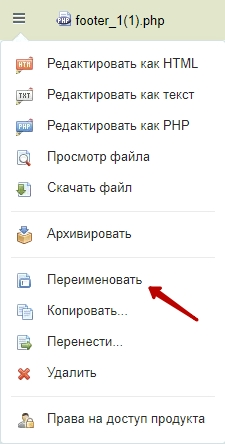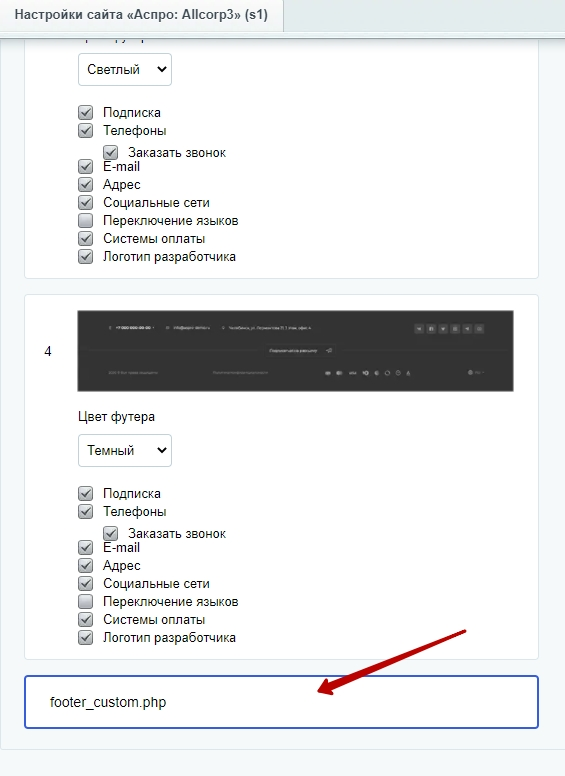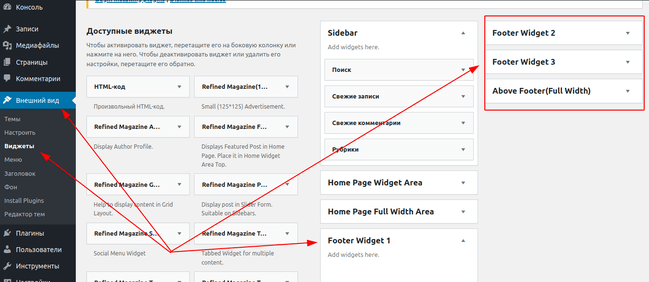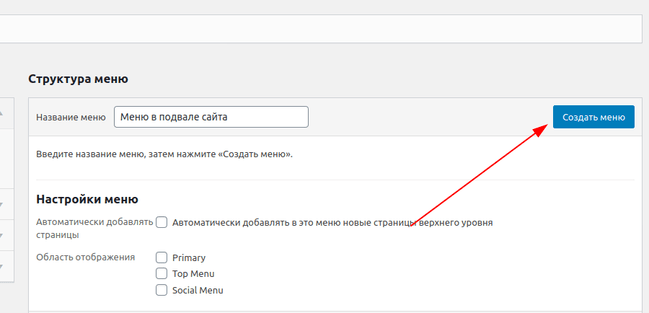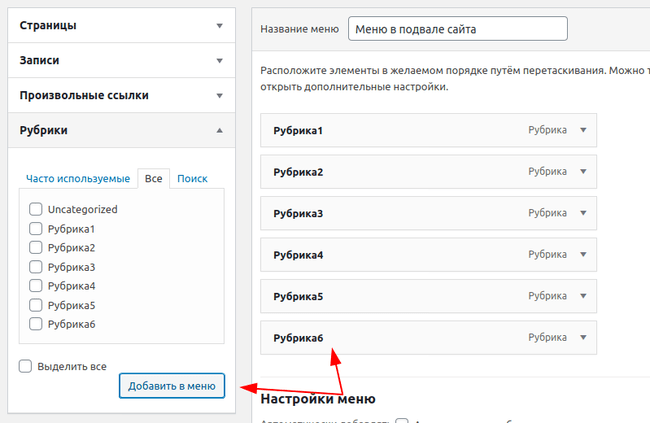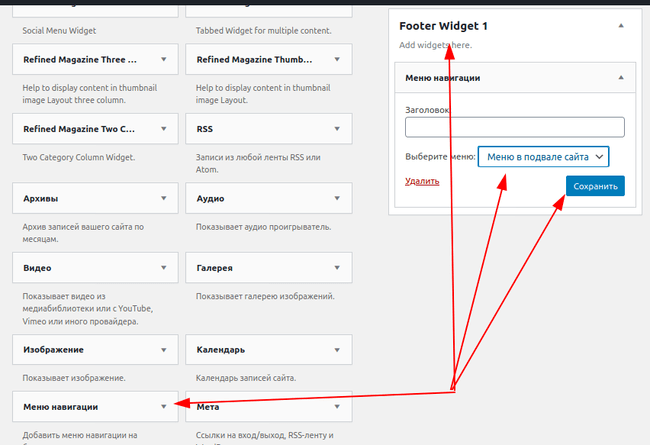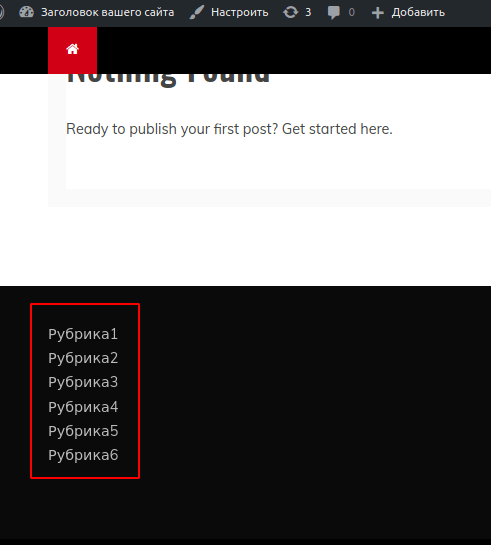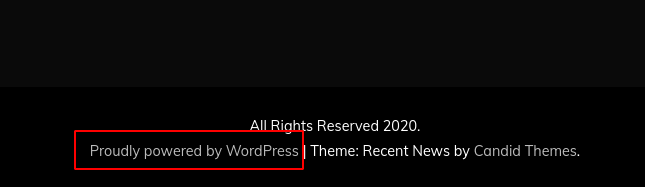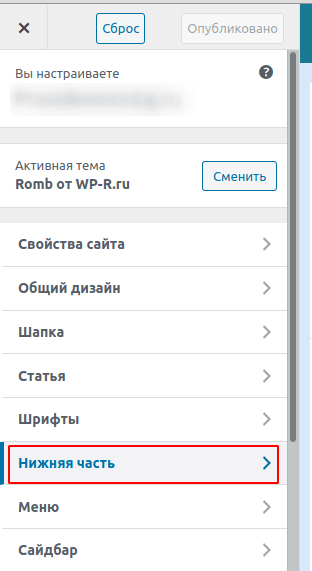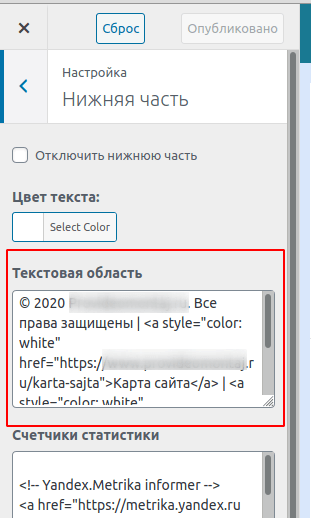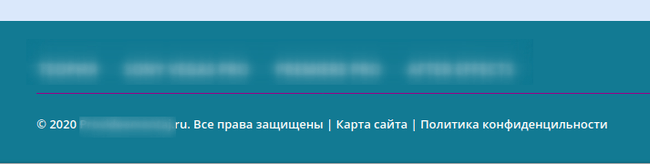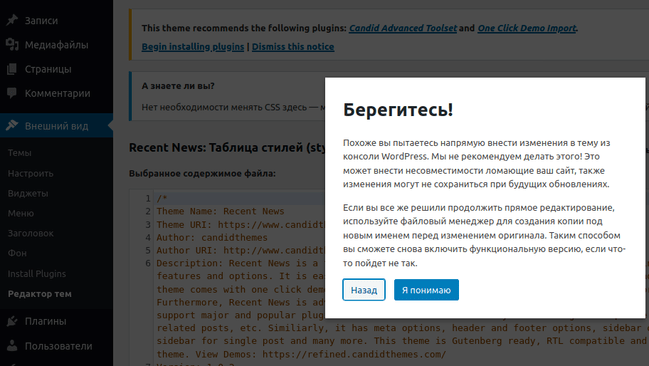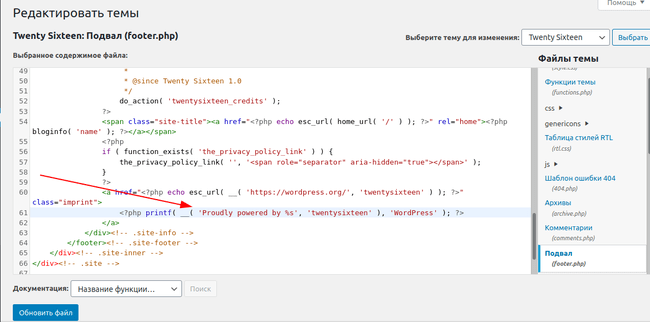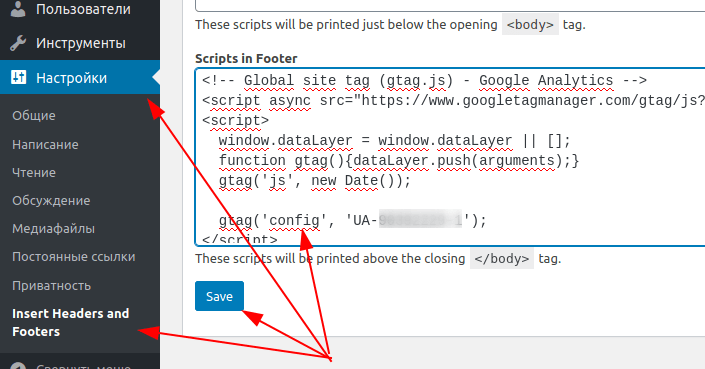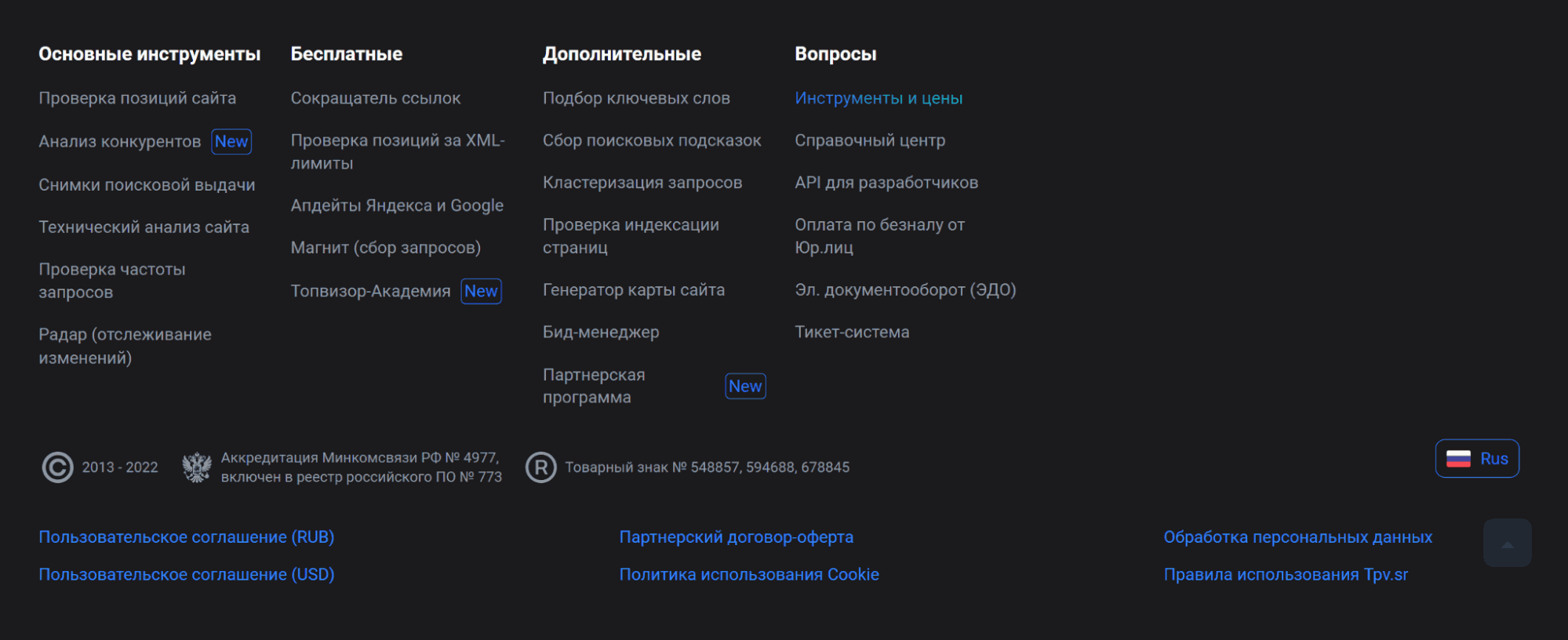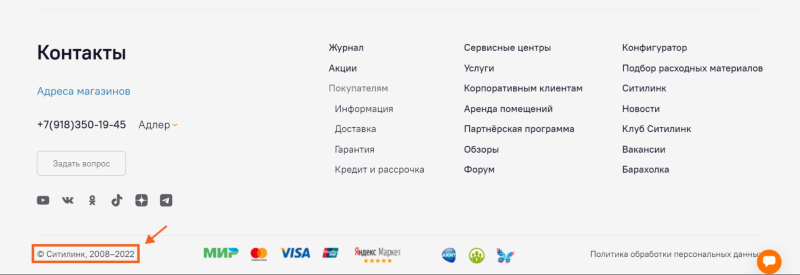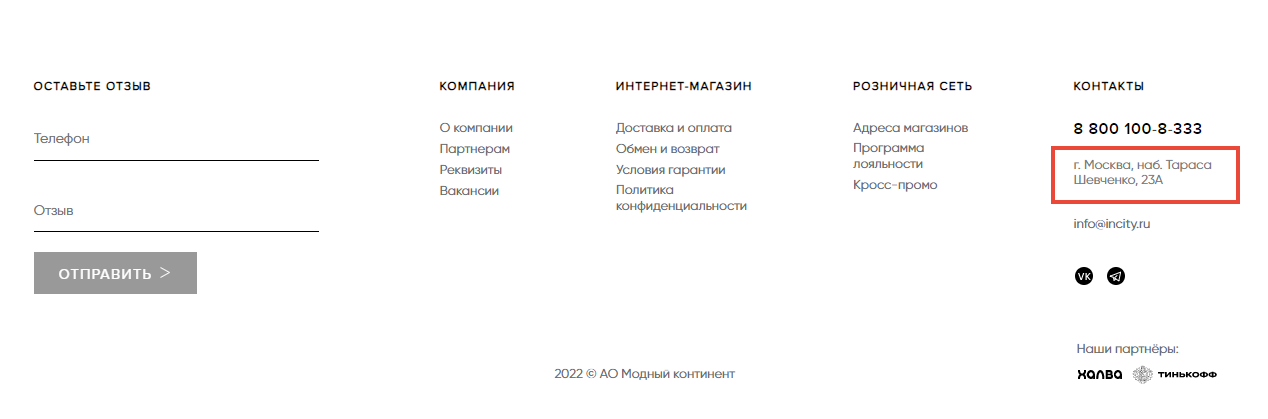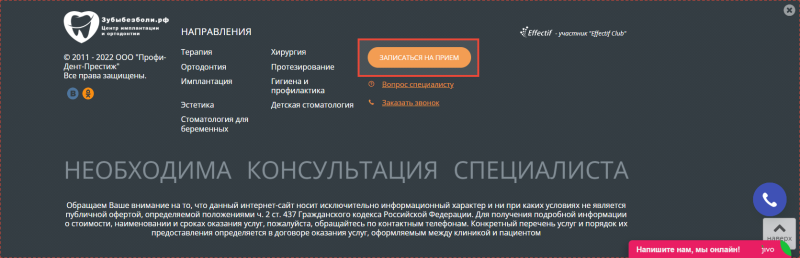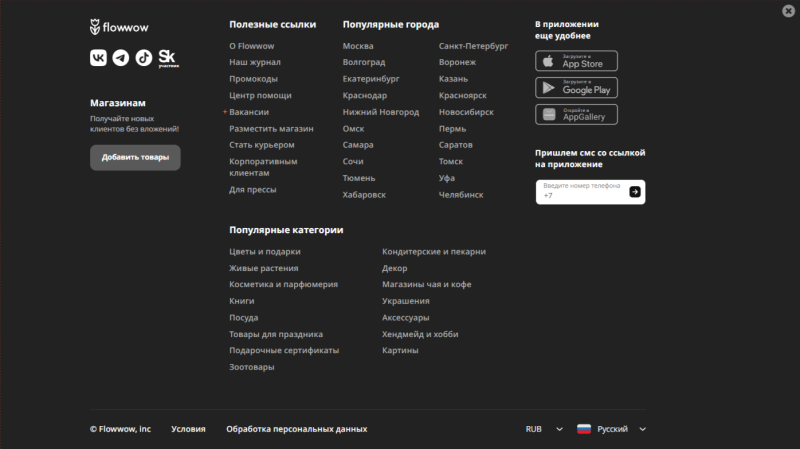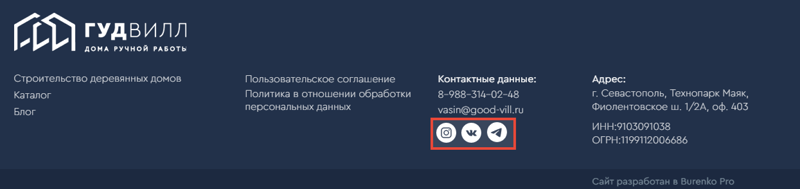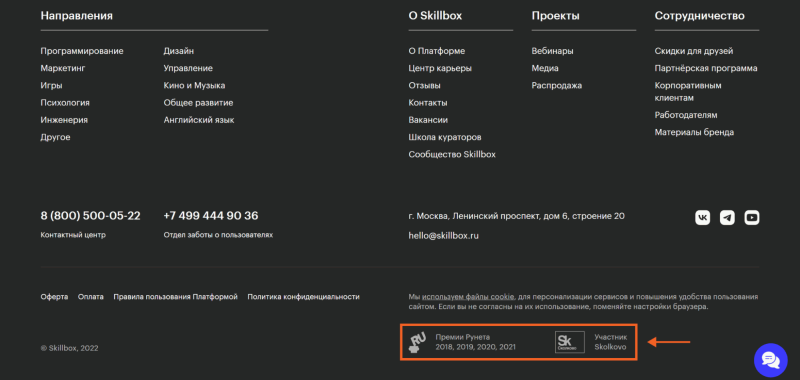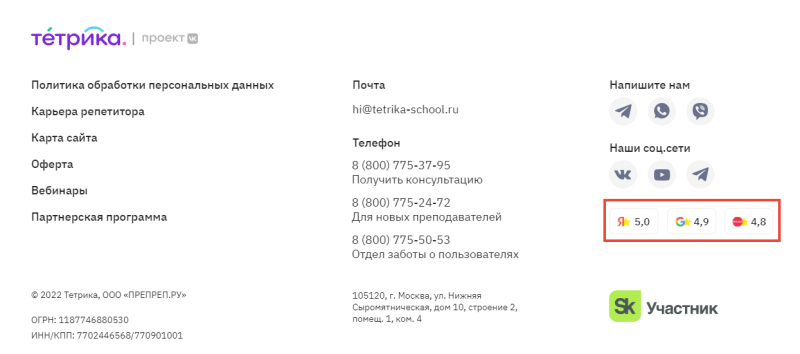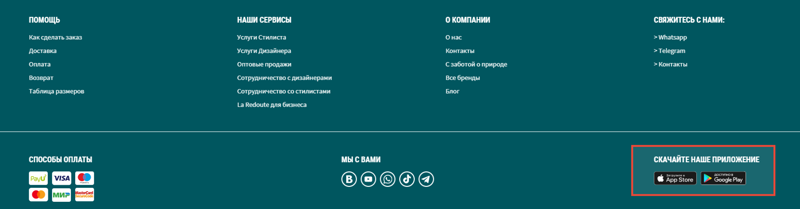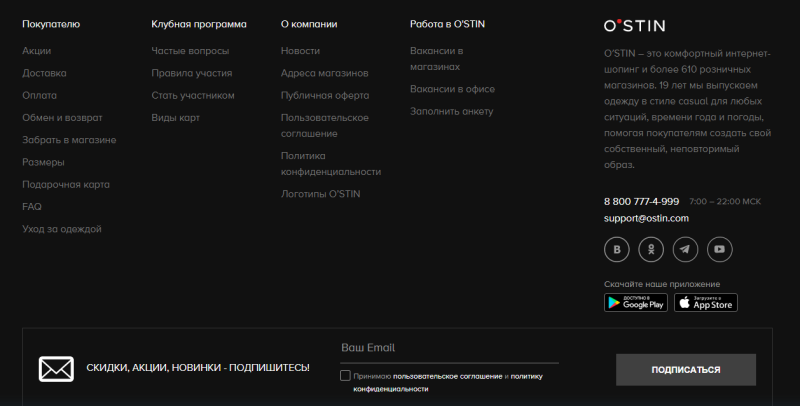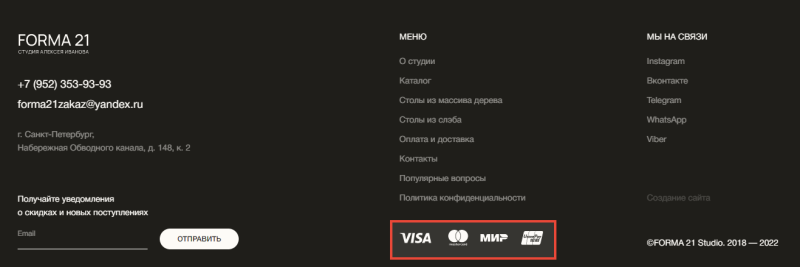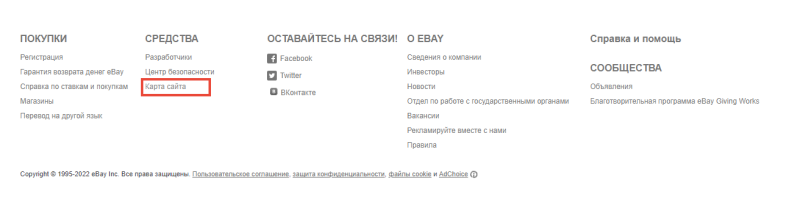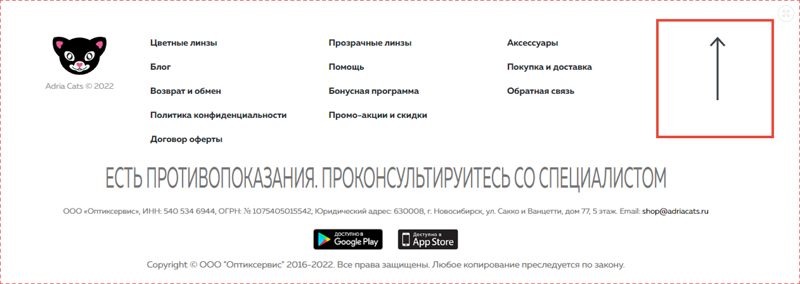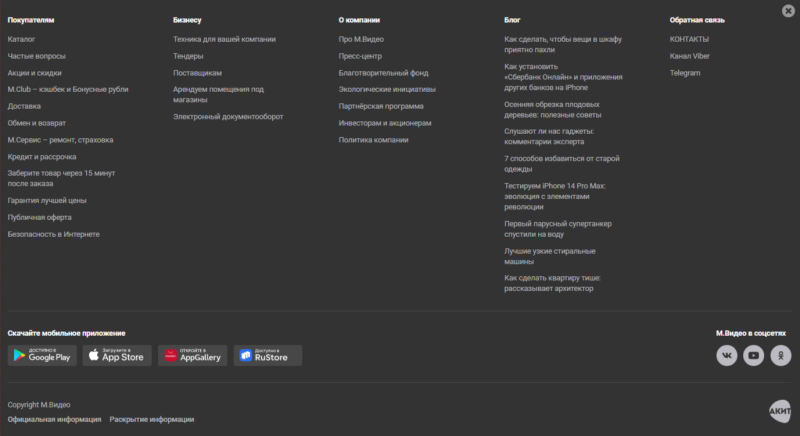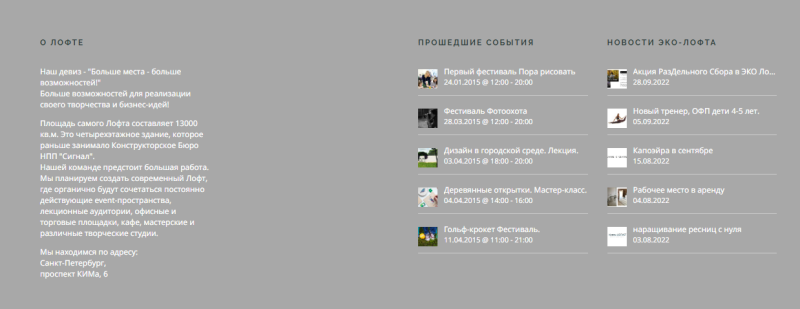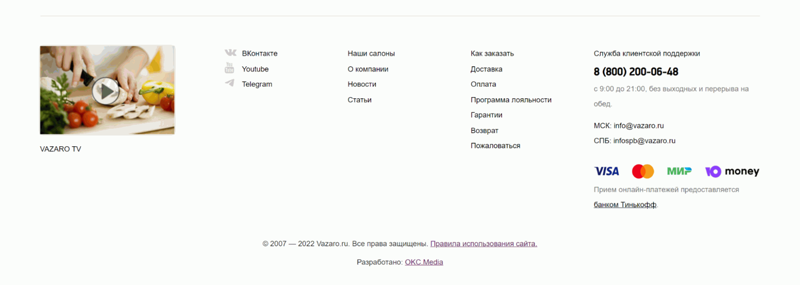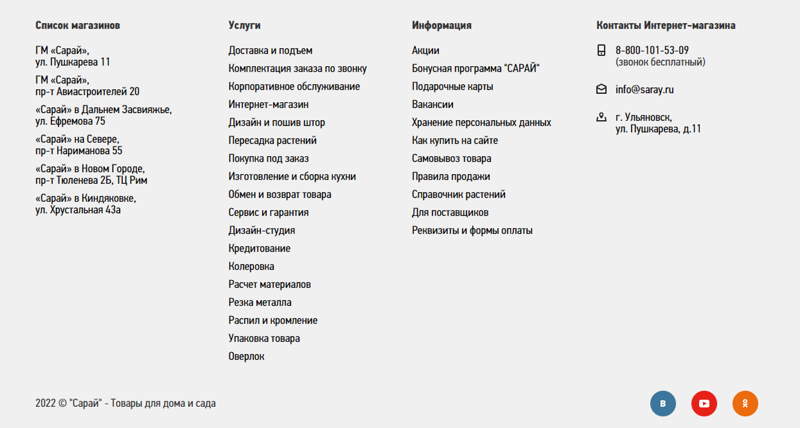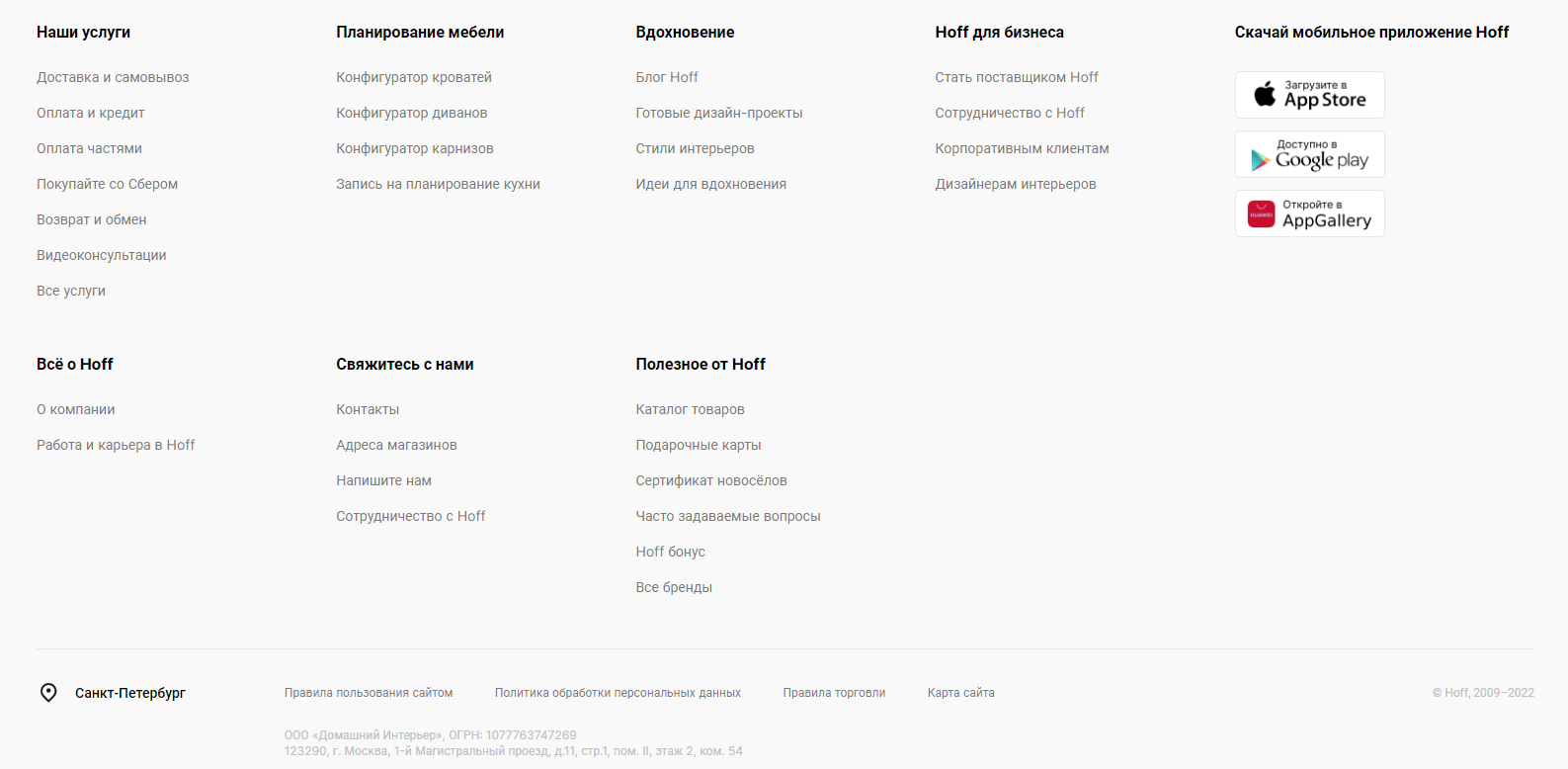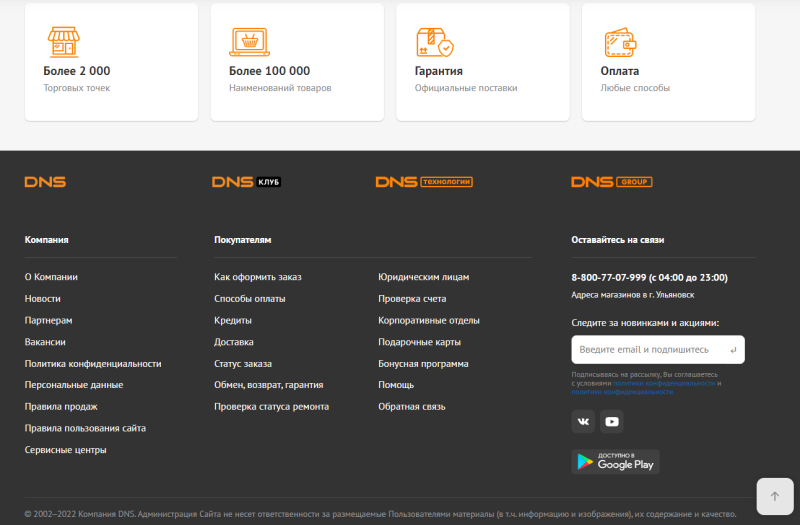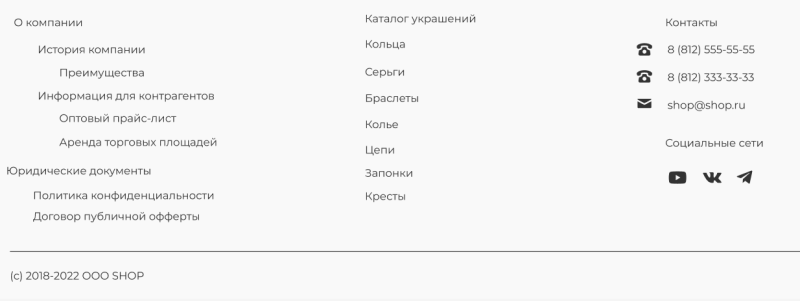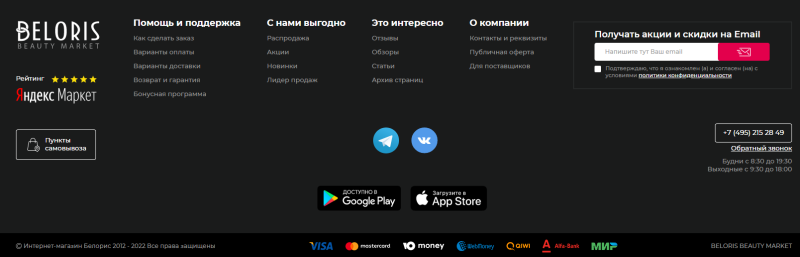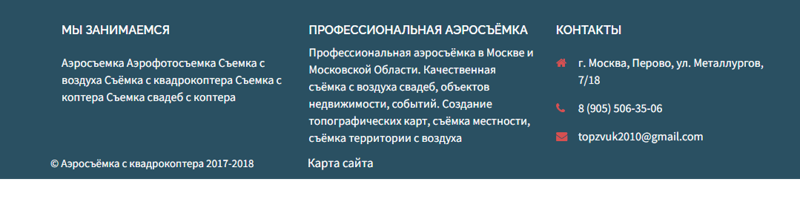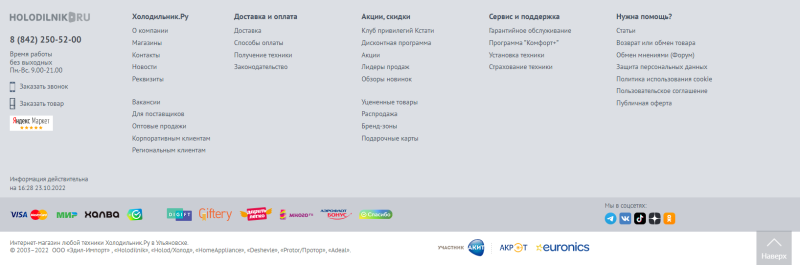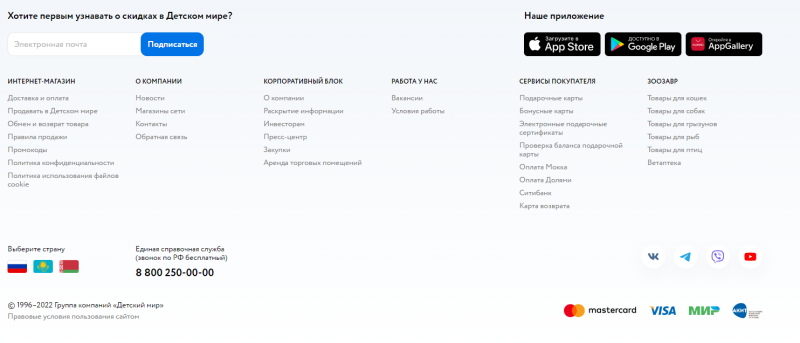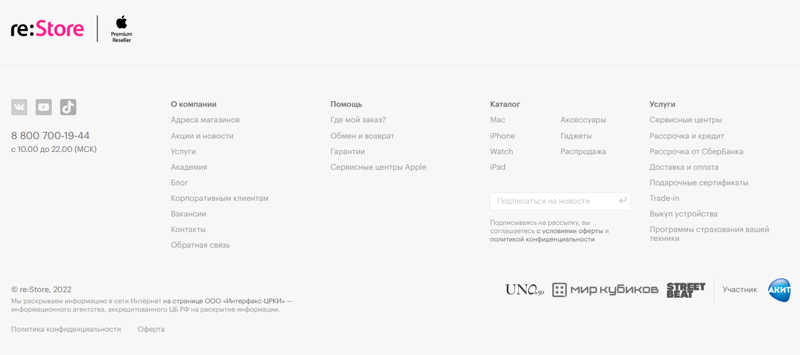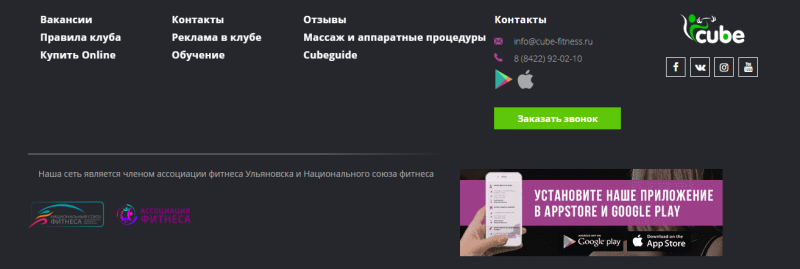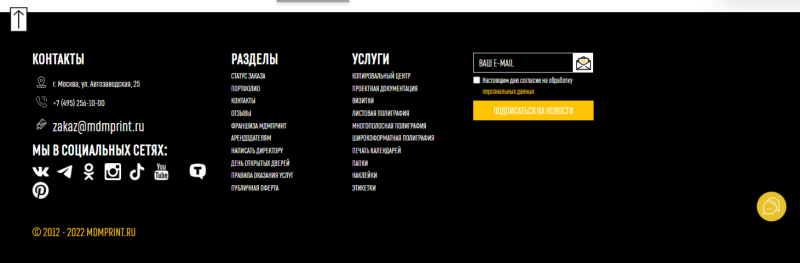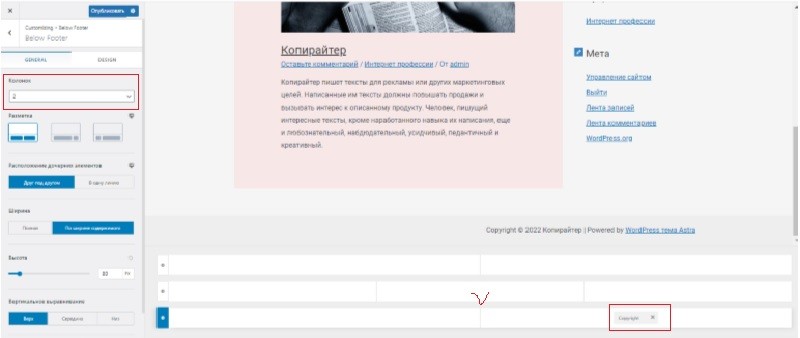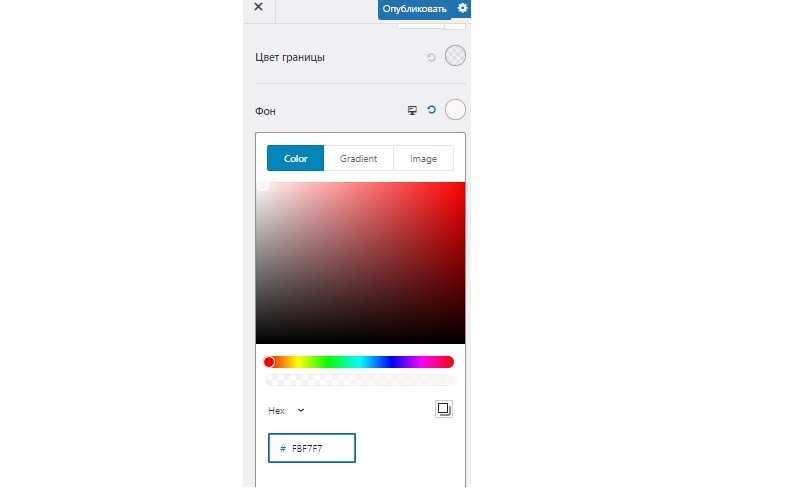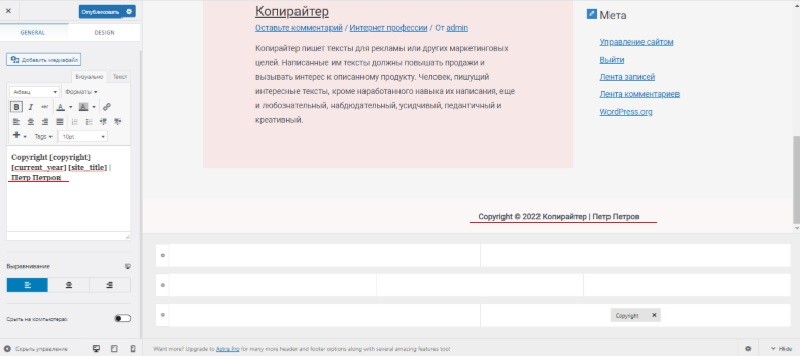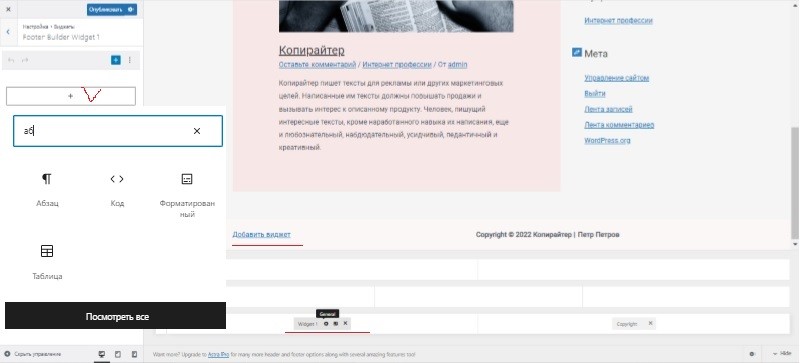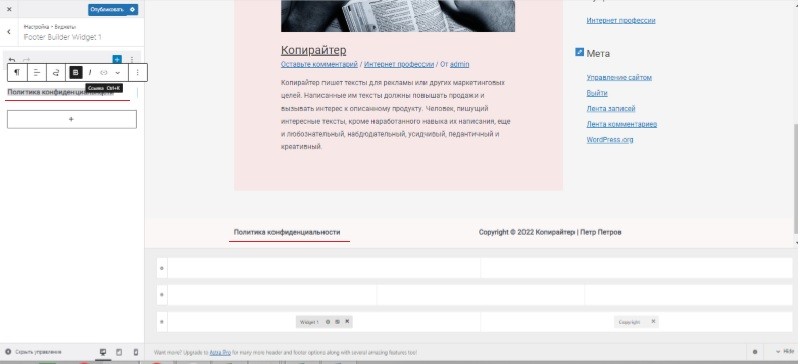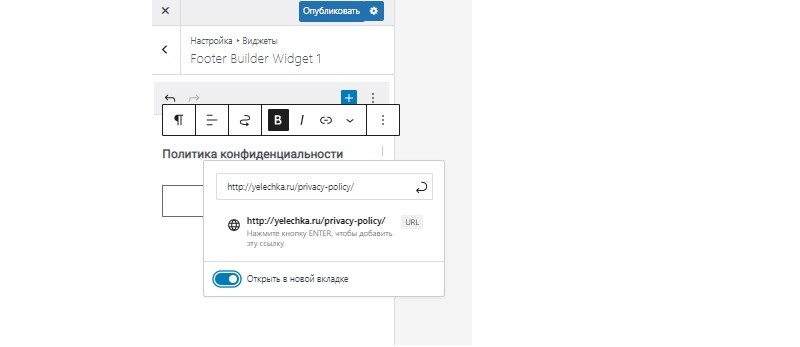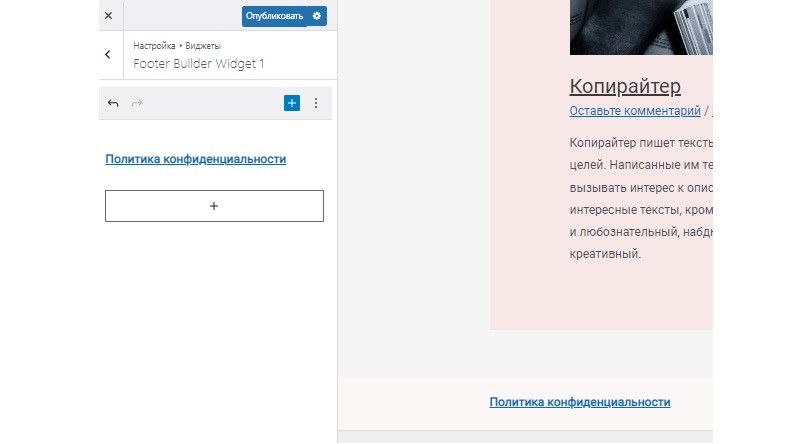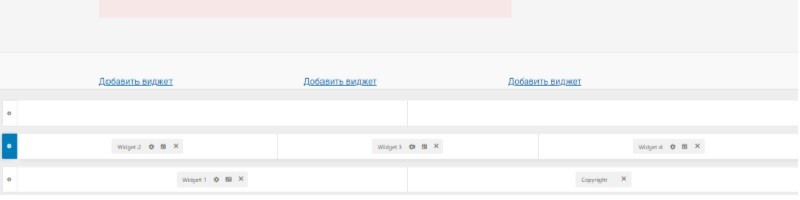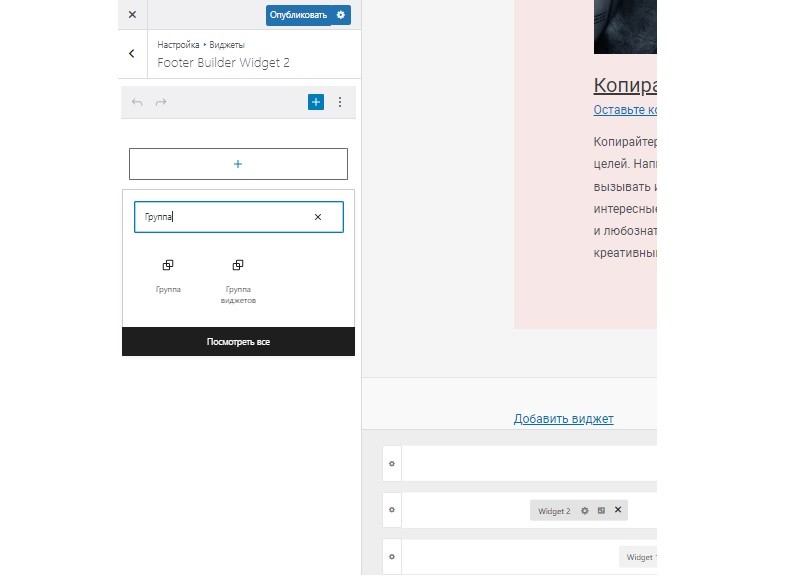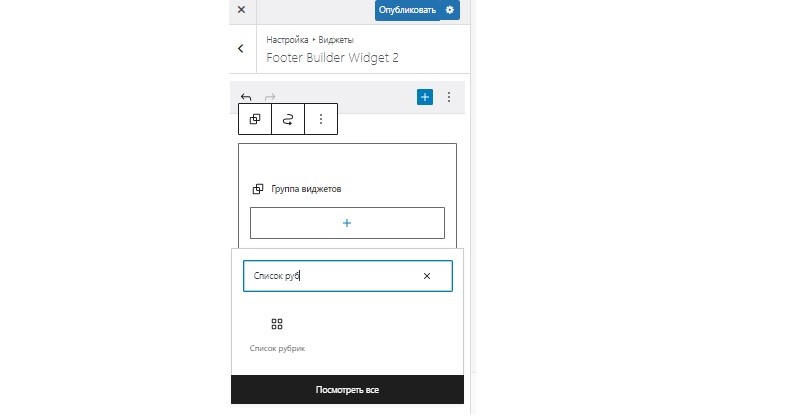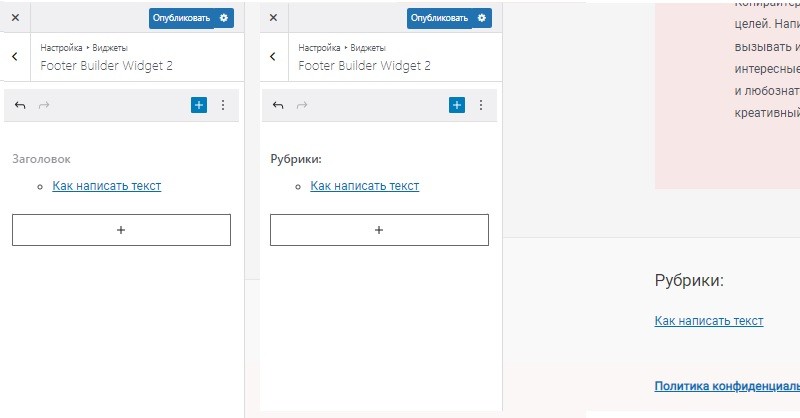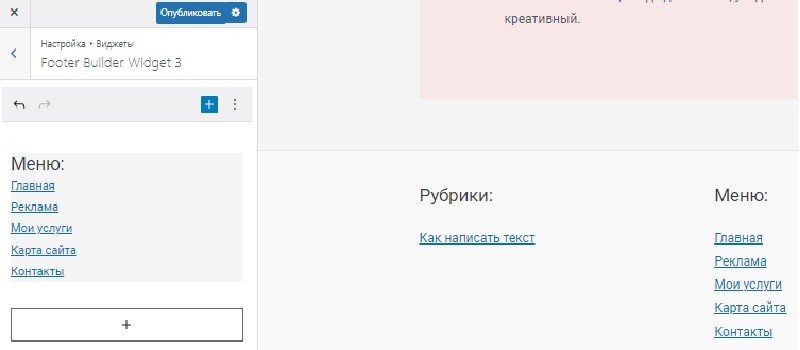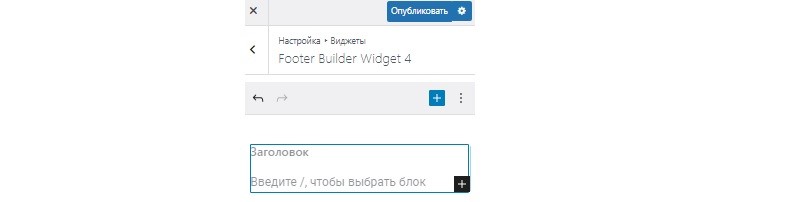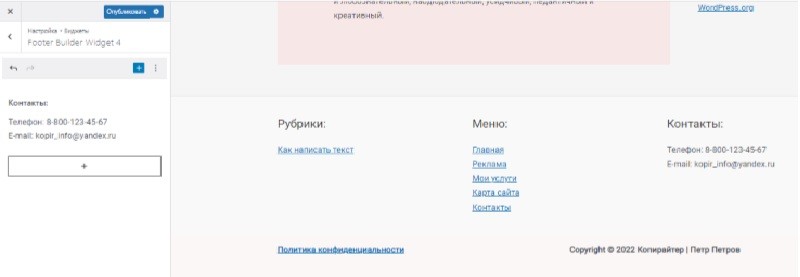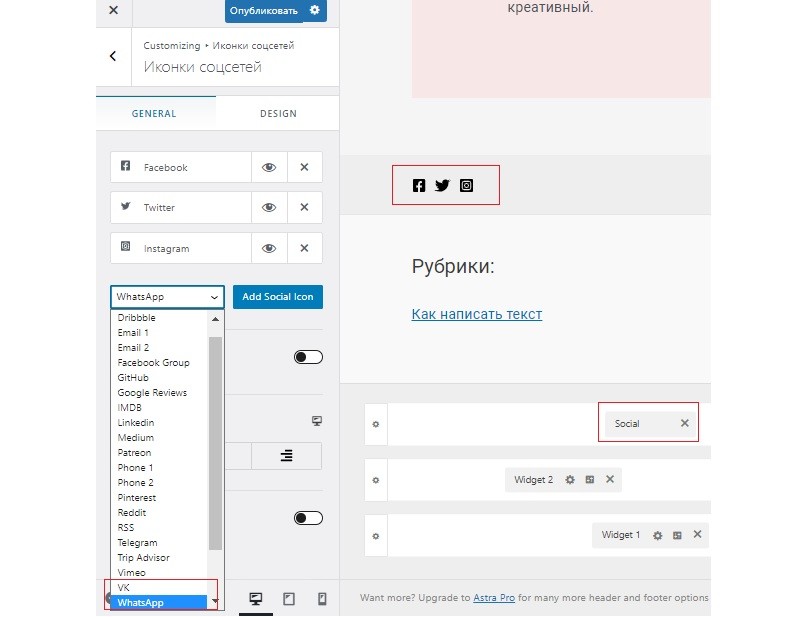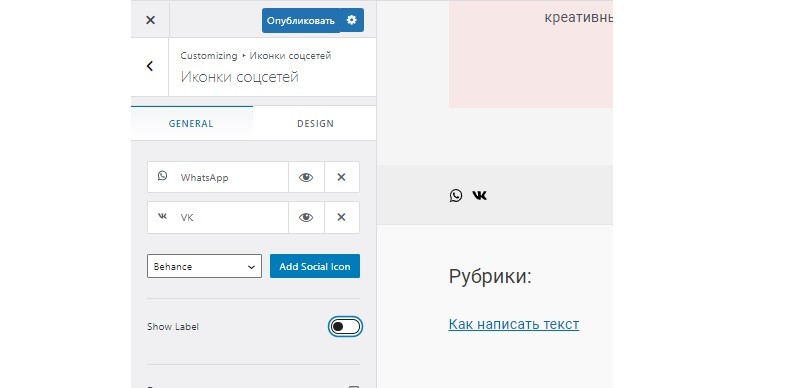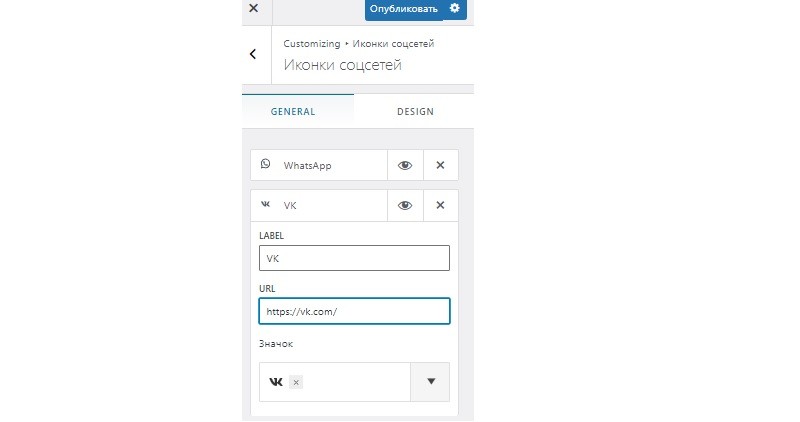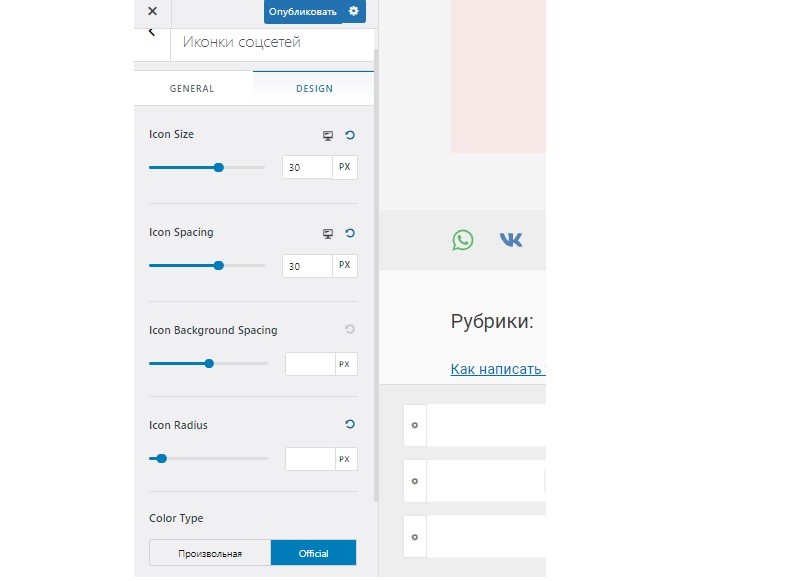Шапка (header, хедер) ― это верхняя часть сайта. В ней располагается логотип организации, меню, контакты и другие элементы сайта.
Подвал (footer, футер) ― это нижняя часть сайта. В нём может находиться карта сайта, ссылки на социальные сети, символы копирайта.
В редакторе REG.Site шапка и подвал редактируются отдельно от основного контента сайта. Как отредактировать тело сайта читайте в статье Как редактировать страницы сайта в REG.Site.
Как создать шапку или подвал
- 1.
-
2.
Перейдите во вкладку Divi ― Глобальные блоки:
-
3.
Нажмите на блок, который хотите создать. Например, хедер:
-
4.
Если вы хотите использовать сохраненный шаблон из библиотеки, в выпадающем списке выберите Из Библиотеки. Если нет, выберите Собрать хэдер:
-
5.
Если вы выбрали блок «Из библиотеки», можно сразу приступать к редактированию. Если вы выбрали «Собрать хэдер», то выберите Построить с нуля или Клон существующей страницы:
Готово, можно приступать к редактирования блока.
Как перейти к редактированию шапки или подвала
Перейти к редактированию шапки или подвала можно двумя способами:
- через админку WordPress,
- в процессе редактирования основной части страницы.
Способ 1. Через админку WordPress
Уже созданные блоки в редакторе выделяются зелёным цветом.
Чтобы перейти к редактированию:
-
1.
Нажмите на Три точки в блоке:
- 2.
Готово, теперь можно редактировать.
Способ 2. При редактировании страницы
- 1.
-
2.
Наведите курсором на поле шапки или подвала и нажмите Настроить:
Готово, приступайте к редактированию.
Как редактировать шапку или подвал сайта
Процесс редактирования шапки и подвала идентичен, поэтому мы покажем работу конструктора на примере хедера.
Так же как и при настройке основного контента страницы, редактор разделён на 3 уровня:
- раздел,
- строка,
- модуль.
Чтобы добавить раздел, строку или модуль, нажмите кнопку «+» соответствующего цвета:
- раздел ― синий,
- строка ― зелёный,
- модуль ― серый.
Чтобы открыть настройки раздела, строки или модуля нажмите на Шестерёнку в меню соответствующего цвета:
- раздел ― синее меню,
- строка ― зелёное меню,
- модуль ― серое меню.
Настройки разделены на несколько частей: «Контент», «Дизайн» и «Дополнительно».
Настройка раздела и строки
Настройки раздела и строки одинаковы.
Контент. Здесь можно вставить ссылку, чтобы весь раздел вел на определённую страницу. Можно выбрать фон (однотонный или градиент), вставить фоновое изображение или видео. Обратите внимание! Видео нужно загружать сразу в двух форматах — .MP4 и .WEBM, чтобы на всех браузерах оно отображалось корректно. Также на мобильных устройствах отключены видеофоны, поэтому обязательно установите обычный фон или фоновое изображение, чтобы оно отображалось вместо видео.
Дизайн. При помощи шаблонов можно визуально отделить хедер от основной части страницы:
Здесь же можно настроить размеры и расположение шапки, настроить яркость, насыщенность, наложить фильтры, вставить анимацию.
Дополнительно. Это блок для расширенных настроек. Здесь можно ввести CSS ID и CSS-класс. Чтобы добавить несколько классов, разделите их пробелом. В разделе «Пользовательский CSS» можно добавить собственный CSS к определённому элементу. Каждое правило CSS вводится через точку с запятой. В опции «Видимость» можно отключить раздел на опредёленном устройстве, например для упрощения загрузки контента на мобильной версии сайта.
Настройка модуля
В зависимости от вида модуля настроек может быть больше. Для примера поработаем с настройками модуля «Меню».
Контент. В этом блоке добавляется меню. Обратите внимание, чтобы добавить меню в шапку, надо добавить его в настройках WordPress. Если у вас добавлено несколько видов меню в библиотеке WordPress, можно выбрать одно из сохраненных. Можно добавить свой логотип в шапку сайта. Здесь же можно вставить дополнительные элементы: значок корзины и поиска.
Дизайн. Здесь настраивается шрифт и размер текста. Также в этом блоке можно отрегулировать внешний вид выпадающего меню (если оно есть). Если вы добавили значок корзины или поиска, то именно здесь настраивается их размер и цвет. Можно добавить анимацию.
Дополнительно. Также как и при настройке раздела и строки, в графе «Дополнительно» настраиваются CSS ID, CSS-классы и пользовательский CSS. Можно настроить видимость на определённом устройстве.
Дополнительные возможности
В нижней части экрана есть дополнительное меню. Чтобы его открыть, нажмите на Три точки:
В этом меню есть несколько важных кнопок:
Каркасный вид. Позволяет увидеть схему сайта без контента. Например, вот так выглядит шапка, которая использовалась в примере выше:
Вид сайта на разных устройствах. С помощью этих кнопок можно увидеть, как отображается сайт на компьютере, планшете или телефоне. Например, меню на картинках выше большое, поэтому на телефоне отображается только в виде выпадающего списка:
История редактирования. Можно вернуть страницу к прежнему состоянию. Нажмите на Часы. На экране появится список изменений. Выберите любую версию сайта и верните настройки к более старой версии.
Сохраните изменения:
Как вставить номер телефона в шапку или подвал
Телефон компании ― это самый простой канал связи клиентов с организацией. Добавить телефон можно как в шапке, так и в подвале сайта. Для компьютерной версии достаточно просто вставить текстовый модуль с номером телефона. Но для удобства использования с мобильных устройств лучше, чтобы при нажатии на номер телефона сразу начинался вызов. Рассмотрим, как это сделать.
Телефон будет находиться в соседнем модуле, поэтому в строке укажите два столбца или больше. Например, в одном будет находится главное меню, а в соседнем телефон.
- 1.
-
2.
В режиме Настройки Текст ― Контент ― Текст введите номер телефона:
-
3.
В Ссылки в графе «URL ссылки модуля» напишите tel: +ваш номер телефона. Обратите внимание. Телефон надо вводить слитно, без тире и скобок:
-
4.
Сделать вызов через компьютер нельзя, поэтому надо ограничить функцию моментального вызова для десктопа. Для этого перейдите в Дополнительно ― Видимость и поставьте галочку на «Десктоп». Обратите внимание, теперь пользователи не смогут узнать контакты организации с компьютера. Поэтому создайте ещё один модуль с номером телефона без ссылки и скройте его от телефона и планшета:
Готово, теперь пользователи могут не только увидеть номер телефона, но и сразу перейти к вызову.
Видеосправка. Как изменить подвал сайта
Как изменить логотип сайта
Логотип сайта — это уникальное изображение, по которому один сайт можно отличить от другого. В каком-то смысле это визитная карточка сайта. В качестве фирменного знака сайта можно использовать логотип компании.
В шапке сайта услуги REG.Site по умолчанию установлен логотип REG.Site. Чтобы изменить его, нужно отредактировать шапку.
-
1.
В меню редактирования модуля нажмите на значок Шестерёнка:
-
2.
В разделе «Контент» выберите пункт Логотип:
Удалить логотип
Изменить логотип
-
3.
Если вы хотите удалить логотип, нажмите на значок Корзина:
-
4.
Чтобы сохранить изменения, кликните на кнопку с галочкой, а затем на Три точки:
-
5.
Чтобы подтвердить изменения, нажмите Сохранить:
Готово, вы удалили логотип.
-
3.
Если вы хотите изменить логотип, нажмите на значок Шестерёнка:
-
4.
Чтобы загрузить картинку с компьютера, кликните Загрузить файлы. Если вы хотите использовать картинку из «Библиотеки файлов», перейдите к шагу 6.
-
5.
Нажмите на Выберите файлы или перетащите нужное изображение:
-
6.
Вы можете разместить изображение в неизменном виде или выставить настройки отображения. Также можно добавить Alt, заголовок, подпись, описание и ссылку на файл. После этого нажмите Загрузить изображение:
-
7.
Чтобы сохранить изменения, кликните на кнопку с галочкой, а затем на Три точки:
-
8.
Чтобы подтвердить изменения, нажмите Сохранить:
Готово, вы изменили логотип.
Видеосправка. Как изменить логотип
Чтобы самостоятельно отредактировать подвал сайта, в административной части сайта нужно проделать путь Контент (1) → Структура сайта (2) → Файлы и папки (3). Затем перейти по адресу /bitrix/templates/aspro-allcorp3/page_blocks.
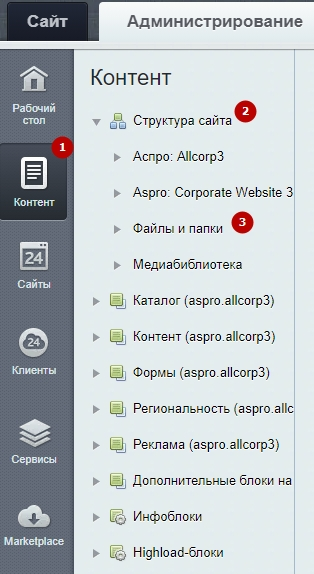
Выберите файл с кодом footer_#number# и создайте копию. В #number# указан тип футера, на основе которого вы будете создавать копию.
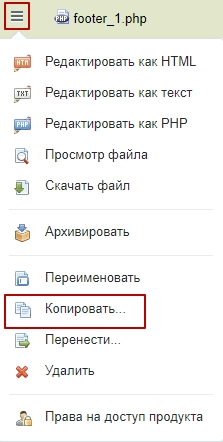
Важно переместить новый файл в ту же папку и отметить флажок «Переименовать автоматически».
Новый файл переименуйте, нужно заменить цифру на слово custom. Например, вместо footer_1 должно получиться footer_custom.
Затем проделайте путь Аспро → Аспро: Allcorp3 → Настройки.
Перейдите в раздел «Футер» и в самом конце выберите файл footer_custom.php.
Сохраните изменения.
Любой посещаемый сайт, состоит из множества различных элементов, таких как шапка, основная колонка, левая колонка и подвал сайта.
Что такое футер сайта.
Футер, он же, подвал сайта — это нижняя часть вашего веб-сайта, которая появляется после основного содержимого. Обычно он присутствует на всех страницах вашего сайта.
Эта часть сайта расположена далеко внизу и часто игнорируется большинством веб-мастеров. Однако есть несколько способов использовать эту область, сделав ее более полезной для ваших пользователей, для SEO и для вашего бизнеса.
Большинство популярных тем WordPress имеют область виджетов для подвала сайта, которую легко редактировать. Вы также можете осторожно отредактировать файл шаблона footer.php в своей теме, чтобы удалить нежелательные ссылки из этой области.
Редактирование виджетов в футере в WordPress
Многие популярные темы WordPress имеют области виджетов для подвала сайта.
Вы можете использовать эти области виджетов для добавления текста, изображений или для добавления различных ссылок, включая ссылку на вашу политику конфиденциальности.
Добавить текст и изображения довольно просто. Вам просто нужно перейти в меню Внешний вид, перейти в Виджеты и добавить виджет Текст, Изображение или Галерея в область виджетов футера.
Чтобы добавить виджет, просто перетащите его в область Footer. Если вы плаваете с термином Виджет, то вы можете прочитать урок, по работе с виджетами.
Обратите внимание, что у многих тем будет несколько областей футера, и они могут использовать их по-разному.
Так, например, на скриншоте выше, сайт содержит три отдельных области (левая область, середина, правая область), и виджет на всю ширину.
Но в различных темах, комплектация может различаться.
После добавления виджетов, вы можете предварительно просмотреть свой веб-сайт, чтобы убедиться, что они отображаются там, где вы хотите.
Добавление ссылок в область виджетов футера
Вы также можете добавить ссылки на разные страницы, категории или на страницу с политикой конфиндициальности в области подвала сайта.
Для этого, в WordPress есть свой инструмент, для управления навигацией. Просто перейдите на страницу Внешний вид, Меню.
WordPress попросит вас указать имя для вашего нового меню. Введите имя, которое поможет вам легко идентифицировать это меню, а затем нажмите кнопку «Создать меню».
Теперь ваше меню готово, и вы можете добавлять в него ссылки. Просто выберите страницы, записи, рубрики и добавьте их в свое меню.
Когда вы закончите, нажмите кнопку «Сохранить меню», чтобы сохранить изменения.
Теперь ваше меню готово и вы можете добавить его в область виджетов в подвале сайта. Для этого перейдите на страницу Внешний вид — Виджеты в админке WordPress, а затем добавьте виджет Меню навигации в область футера.
В настройках виджета, из раскрывающегося списка, выберите меню навигации подвала, которое вы только что создали, и нажмите кнопку «Сохранить».
Теперь вы можете посетить свой веб-сайт, и на нем вы увидите, только что добавленное меню.
Если ваша тема позволяет, то вы можете создать несколько меню навигации и добавить столько виджетов в меню навигации в подвал своего сайта, сколько вам нужно.
Удаление текста «Powered by WordPress» из футера сайта.
Когда вы впервые устанавливаете WordPress, ваш сайт может иметь текст в подвале — Powered by WordPress (Работает на WordPress). Этот текст или ссылка находится не в виджете, поэтому часто непонятно, как эту надпись удалить или изменить.
Большинство PRO версий тем WordPress, позволяют легко изменить этот текст. Для этого перейдите в меню Внешний вид, далее выберите пункт Настроить. Ищите возможность отредактировать подвал вашего сайта:
В этом примере я использую тему Romb. В ней, для изменения текста в нижней части сайта, мне нужно перейти в раздел Нижняя часть. Теперь у меня появилась возможность изменить текст подвала сайта:
Закончив редактирование текста, для того чтобы изменения вступили в силу, не забудьте нажать кнопку «Опубликовать» в верхней части экрана.
Перейдите на свой сайт, и вы увидите измененный вами футер:
Ручное редактирование текст футера.
Что делать, если в вашей теме нет возможности редактировать текст футера с помощью настройщика?
В этом случае вам необходимо отредактировать файл footer.php. Это файл шаблона, который хранится в папке вашей темы WordPress и отвечает за отображение подвала вашего сайта, для этой конкретной темы.
Самый простой способ отредактировать это — встроенный редактор файлов темы.
Для этого, на панели управления вашим сайтом, перейдите в меню Редактор тем. WordPress выдаст вам предупреждение. Действительно, если редактировать необдуманно, то можно «поломать» свой сайт. Впрочем, это не страшно, если перед этим вы сделаете резервную копию своего сайта.
Нажав кнопку Я понимаю, найдите в правой части файл footer.php (или Подвал).
Просто кликните по нему, и файл откроется во встроенном редакторе кода.
Теперь вам нужно найти строку Сайт работает на WordPress. Хотя в вашей теме, она может быть несколько другой. И обязательно кликните на кнопку Обновить файл. Вот как это выглядит в теме Twenty Sixteen:
Добавление кода в подвал сайта
Иногда вам может потребоваться добавить фрагменты кода в подвал вашего сайта. Например, вы хотите поставить код Google Analytics.
Самый простой способ сделать это — установить и активировать плагин Insert Headers and Footers.
После установки и активации плагина, в админке WordPress перейдите в Настройки и выберите Insert Headers and Footers. Скопируйте и вставьте код в поле Scripts in Footer:
Не забудьте сохранить изменения.
Заключение.
Теперь вы знаете, как можно создать меню в подвале сайта, как там разместить произвольные ссылки, и как разместить код в нижней части сайта.
А если у вас остались вопросы, то задавайте их в разделе с комментариями.
Содержание
Футер, или подвал сайта (англ. footer) — это раздел, который размещается внизу каждой страницы сайта. Обычно в нём можно найти ссылки на основные разделы, информацию о доставке, контакты компании, пользовательские соглашения, политику конфиденциальности, форму обратной связи, ссылки на соцсети и другое.
Например, вот так выглядит футер Топвизора:
Совместно с Антоном Смирновым, создателем SEO‑студии my‑site‑support.ru, разберём, как сделать подвал сайта полезным для посетителей и SEO, что в нём размещать.
В статье мы будем показывать примеры футеров с разных сайтов. Мы не можем на 100 % утверждать, хорошие они или плохие. В каждом случае нужно исходить из целей компании и поведения пользователей на сайте. Никто, кроме вас, не знает, что хорошо или плохо для сайта. Пожалуйста, воспринимайте эту статью как рекомендацию, а не призыв к действию.
Зачем нужен
Футер — это возможность связаться с посетителями в тот момент, когда они доскроллили страницу до самого конца и, скорее всего, собираются уходить. С помощью подвала мы можем побудить их перейти на другие страницы сайта или оставить свои контакты. Поэтому здесь должна быть сконцентрирована вся важная для посетителей информация.
Кроме того, футер — это дополнительное пространство для внутренней перелинковки сайта. С его помощью мы можем распределить внутренний ссылочный вес.
Когда используется
Есть три основных варианта, когда пользователи видят футер.
Дочитка
Это когда посетитель сайта изучает и дочитывает весь контент страницы до конца. Такие пользователи, скорее всего, заинтересованы компанией или тем, что предлагается на странице. Поэтому в футере мы даём им возможность продолжить взаимодействие. Например, заполнить форму обратной связи или подписаться на email‑рассылку, посмотреть политику доставки и возврата и т. д.
Быстрый скролл
Некоторые пользователи специально скроллят страницу сайта к футеру, чтобы найти контакты, ссылки на соцсети или техподдержку. Они ожидают, что эта информация может быть там.
Навигация
Ещё пользователи используют футер для быстрой навигации: долистывают страницу до конца, видят, что там тоже есть ссылки, и вместо того, чтобы возвращаться наверх в меню, они переходят на нужную страницу из подвала.
Как влияет на SEO
Футер — это не просто пространство для ссылок на другие страницы сайта, он влияет и на рейтинг сайта в поисковых системах.
Антон Смирнов, SEO‑эксперт:
«Футер служит для улучшения одного из SEO‑факторов — юзабилити сайта (удобства для посетителей). Поэтому чем удобнее футер для посетителей, тем лучше.
Плюс по некоторым исследованиям футер улучшает конверсию сайта, поэтому в нём часто размещают призывы к действию (CTA — Call To Action).
Ссылки, указанные в футере, являются сквозными по всему сайту. Поэтому важно указать в анкорах этих ссылок продвигаемые фразы, но не забудьте проконтролировать, чтобы по определённым словам и фразам не было переспама на странице».
Варианты отображения
Стандартный
Это когда футер находится в самом низу страницы и одинаков на всех страницах сайта. Это основной и самый популярный вариант.
Футер с бесконечным скроллом
Иногда на сайтах можно встретить бесконечный скролл (прокрутку). Это когда при пролистывании страницы автоматически подгружается всё новый и новый контент, как при просмотре ленты новостей в соцсетях.
В этом случае «поймать» подвал страницы сложно, приходится быстро скроллить вниз, опережая подгрузку, чтобы успеть кликнуть на нужную ссылку в футере. Это раздражает пользователей и усложняет навигацию, поэтому обычно для таких сайтов делают небольшой статичный футер сбоку от загружающегося контента.
Контекстный футер
Есть сайты, где для разных страниц подбираются разные подвалы в зависимости от содержания и цели.
Например, сайтом интернет‑магазина могут пользоваться несколько типов аудиторий: оптовые покупатели и розничные. Для оптовиков релевантно разместить в футере условия сотрудничества, контакты отдела по работе с крупными покупателями, ссылки на оптовый прайс, реквизиты компании и т. д. А для розничных покупателей в футере будут актуальны условия оплаты и доставки, отслеживание заказов, телефон техподдержки и т. д.
Обязательные элементы
Разберём элементы футера, обязательные для любого сайта.
Политика конфиденциальности
Если вы собираете данные пользователей, например их электронные почты или платежную информацию, то соглашения о политике конфиденциальности необходимы по закону.
Обычно политику для сайта разрабатывает юрист, но в некоторых случаях можно использовать стандартные шаблоны.
В июле 2022 года приняты поправки в закон об обработке персональных данных. При подготовке политики конфиденциальности их нужно учитывать. Подробно о нюансах можно прочитать в статье юриста AG‑LEGAL на vc.ru.
Политику необходимо разметить на сайте так, чтобы посетители могли легко её найти.
Авторское право
Это текстовое уведомление в подвале сайта, которое указывает на то, что конкретная работа (сайт, контент и т. д.) защищена авторским правом. Текст обычно включает символ © и имя владельца авторских прав.
Цель — предупредить о том, что авторские права охраняются законом, и защитить контент от копирования.
Условия использования
Условия использования или пользовательское соглашение — это договор с пользователем об условиях использования сайта: как можно пользоваться сайтом и его контентом, а чего делать нельзя. Если юзер продолжил пользоваться сайтом или зарегистрировался на нём, то фактически «подписал» договор. Это важный документ, поэтому он также должен быть на видном для пользователя месте. Обычно — в футере.
Полезные элементы
Следующие элементы важны для удобства пользователей:
Адрес и контакты
Местонахождение и контакты на сайтах принято располагать в футере, поэтому именно там посетители и будут их искать. Кроме того, это способ сообщить поисковым системам региональность сайта. Если компания работает по всей России или миру, то указывать адрес не обязательно, но иногда в подвале оставляют адрес центрального офиса.
Телефон, мессенджеры (Telegram, Viber, WhatsApp) и электронную почту лучше размещать ссылками. Так пользователи мобильных устройств смогут в один клик позвонить, открыть нужный мессенджер или почтовое приложение.
Обратная связь
Есть гипотеза, что посетитель, который проскроллил страницу до конца, потенциально заинтересован и хочет получить больше информации от вас. Поэтому будет уместно добавить в футер форму обратной связи, например для заказа обратного звонка.
Призыв к действию
Как только пользователи долистают страницу до конца, побудите их совершить какое‑то действие, пока они не ушли.
Какими могут быть призывы к действию:
-
Подписка на email‑рассылку или соцсети. Разместите в подвале кнопку «Подписаться на новости», так вы превратите часть посетителей сайта в подписчиков и не потеряете контакт.
-
Сбор заявок. Это может быть кнопка «Оставить заявку» или «Записаться», при клике на которую появляется форма заявки.
-
Авторизация на сайте. Когда пользователь уже ознакомился с сайтом, можно предложить ему войти в личный кабинет или зарегистрироваться:
Включение призыва в футер — отличная стратегия, потому что он виден на каждой отдельной странице и призывает посетителей совершить целевое действие.
Логотип
Это не обязательно, но логотип в футере — это ещё один способ повысить узнаваемость бренда. Также под логотипом можно разместить короткий текст с вашим главным преимуществом.
Антон Смирнов, SEO‑эксперт:
«Логотип в футере работает не только на узнаваемость бренда. На лого, как правило, стоит ссылка, которая ведет на главную страницу сайта. Это удобно, и многие посетители этим пользуются, чтобы вернуться на главную. Плюс это усиливает ссылочный вес главной страницы в результате внутренней перелинковки».
Социальные сети
Добавление значков соцсетей в подвал сайта поможет увеличить количество подписчиков в ваших аккаунтах и получить «теплых» клиентов. Некоторые пользователи, которые всё ещё сомневаются в покупке, могут подписаться на соцсети, чтобы понаблюдать за компанией, найти промокоды, поймать скидки, получить больше информации о продукте, посмотреть, как команда коммуницирует с пользователем.
Помогая снять возможные возражения в соцсетях, вы сможете вернуть пользователя к совершению целевого действия.
Антон Смирнов, SEO‑эксперт:
«Ссылки на соцсети и кнопки „Поделиться в социальных сетях“ могут помочь улучшить фактор ИКС (индекс качества сайта). Если посетители пользуются ими и делятся ссылкой на страницы вашего сайта, значит, она интересна и полезна, а это ведет к повышению ИКС сайта.
Плюс если кто‑то поделится ссылкой на ваш сайт, то оттуда может идти дополнительный трафик, что улучшает поведенческие факторы — а это один из ключевых факторов в ранжировании сайтов в поисковой выдаче».
Преимущества
В футере можно указать своё преимущество перед конкурентами. Чтобы не перегружать подвал текстом, некоторые компании добавляют краткое УТП, значки наград рядом с названием компании. Например:
Также преимуществом могут быть высокие оценки в отзывах на Яндекс, Google и других платформах. Например:
Перелинковка
Это набор ссылок на важные страницы сайта. Для каждого сайта они свои в зависимости от тематики. Например, в футере интернет‑магазина одежды можно разместить ссылки на категории каталога, таблицу размеров, условия возврата и обмена. Еще пример — сайт языковой школы: тут важны ссылки на программы обучения и расписание занятий.
Так перелинковка улучшает юзабилити сайта, облегчает поиск информации или товаров.
Если посетители переходят по ссылкам из футера, они больше времени находятся на сайте, отчего увеличивается время и глубина просмотра сайта. А это важный фактор улучшения SЕО.
Опциональные элементы
Эти элементы необязательны, размещаются по усмотрению, в зависимости от типа сайта:
Возраст домена
В футере принято размещать время существования сайта в таком виде: 2010–2022 © [название компании]. Первая цифра — дата создания сайта, последняя — дата обновления. Вместе они показывают возраст сайта. Это влияет, во‑первых, на доверие пользователей, а во‑вторых, на SEO.
Чтобы в футере всегда отображался актуальный год, нужно использовать php‑функцию. Если возраст сайта небольшой, то лучше этот элемент пропустить и не выносить на сайт.
Антон Смирнов, SEO‑эксперт:
«В футере сайта обычно указывают не возраст домена, а возраст бизнеса, так как бизнес может изначально вестись и без сайта. Поисковики не берут возраст домена из футера, есть сервисы, которые позволяют определить возраст домена по его названию, и то, что вы пишете в футере, это больше для потенциальных клиентов, чтобы вызвать у них доверие к своему бизнесу.
На SEO влияет реальный возраст домена, наиболее критичен возраст для Google, у них есть негласное правило: сайт, у которого возраст домена менее 3 лет, не будет выведен в ТОП‑10 поиска в высококонкурентной нише».
Мобильное приложение
Если у компании есть собственное мобильное приложение, то в футере можно предложить пользователю скачать его. Обычно ссылки на приложение размещают в виде логотипов AppStore и Google Play. Можно также разместить QR‑код для скачивания:
Текст в подвале
Текст, который вы разместите в футере, вероятнее всего, будет отображаться на каждой странице. Тут можно коротко описать, чем занимается компания, используя релевантные ключевые слова.
Главное, чтобы этот текст был полезен для пользователя и описывал ваше преимущество перед конкурентами. Спамить ключами в футере не нужно.
Также в тексте футера указывают важные условия пользования сайтом. Например, если сайт на медицинскую тематику, то размещается текст об отказе от ответственности.
Антон Смирнов, SEO‑эксперт:
«Подвал довольно часто просматривают, поэтому там нужно размещать текст, который характеризует ваш бизнес с положительной стороны. Можно включать в текст ключевые слова, по которым продвигаетесь, но аккуратно — без переспама».
Поисковая строка
Обычно этот элемент размещается в шапке сайта, но может находиться и в подвале, если для него есть место. Пользователь, долистав до конца страницы, сможет ввести свой запрос и найти нужную информацию или товар, не уходя с сайта.
Способы оплаты
Для удобства пользователей в подвале можно разместить логотипы доступных платежных систем. Если покупатель видит знакомый лого VISA, МИР или QIWI, он может не искать условия оплаты и перейти к заказу, потому что знает: здесь можно оплатить его картой.
Карта сайта
Обычно в подвале можно встретить HTML‑карту сайта — это отдельная страница со ссылками на все существующие на сайте страницы. Их могут разделять на разделы или категории, чтобы облегчить навигацию для пользователей и поисковых роботов.
Сейчас этот вид карты сайта почти не используются. Если у сайта упорядоченная структура и логичное меню, то такая карта пользователю не нужна. А для поисковых роботов лучше создать Sitemap.XML. Подробнее о ней можно прочитать в Яндекс Справке.
Кнопка «Вверх»
Этот элемент помогает пользователю перемещаться с конца страницы в начало одним кликом, избежав долгого скроллинга вручную.
Ссылки на популярные статьи
С анонсами статей нужно быть осторожнее, чтобы не перегрузить футер. Если позволяет пространство, можно добавить список самых популярных статей. Если места в подвале мало, лучше разместить одну ссылку на раздел «Блог», где пользователи могут почитать все статьи.
Антон Смирнов, SEO‑эксперт:
«Если футер переполнен информацией, то лучше этот блок убрать, если же, наоборот, футер пустой, то можно оставить. Тут еще важно смотреть на ваши продвигаемые фразы. Если в анкоре ссылок на статьи есть нужные вам продвигаемые слова, то я бы рекомендовал оставить этот блок. Главное — не забыть проверить на переспам».
Вредные элементы
Ниже перечислим элементы, которые могут утяжелить футер, сделать его неудобным и даже вредным для пользователя.
Текст или видео о компании
Подробное описание компании лучше разместить на отдельной странице «О нас», «О компании» или составить короткое описание с УТП, как мы говорили выше.
Обычно большой текст в подвале пользователи не читают, и это лишает вас возможности добавить другие полезные элементы.
На примере ниже в подвале сайта добавлено слишком много текста о компании, но нет обязательных элементов: политики конфиденциальности, контактов, формы для обратной связи и т. д.
А здесь в футере размещено мелкое видео, которое трудно разглядеть и сразу не понятно, о чём оно и зачем его смотреть:
Теги
Один из способов быстрой навигации на сайтах, где много контента. Например, его иногда применяют в блогах, чтобы упростить поиск статей. Но сейчас этот элемент устарел и может негативно сказаться на SEO.
Антон Смирнов, SEO‑эксперт:
«Облако тегов уже устаревший элемент, за его применение можно получить санкции от Яндекса, так как по факту облако тегов — это набор никак не связанных между собой по смыслу ссылок, в которых, как правило, злоупотребляют ключевыми словами, что расценивается как переспам».
Карта со схемой проезда
Сама по себе карта необходима, если у вас локальный магазин или страница мероприятия. Но её рекомендуется перенести в контакты или разместить выше самого футера в отдельном блоке.
Из‑за особенностей вёрстки в футере она будет либо слишком маленькой, либо займёт слишком много места и вытеснит другие полезные элементы. Например:
Как оформить
Несколько рекомендаций, как оформить футер, чтобы он хорошо смотрелся на сайте.
Определите иерархию. Позвольте юзерам быстрее ориентироваться в подвале сайта: выделяйте жирным шрифтом тематические заголовки и подзаголовки, разделяйте информацию на колонки. Например:
Смоделируйте списки. Делите содержимое футера на тематические списки, это поможет пользователям легче воспринимать информацию. Например, в одном списке можно разместить информацию о компании, во втором — список услуг, в третьем — контакты для связи с компанией. Например:
Используйте отступы. Добавьте свободное пространство между столбцами в футере с помощью отступов. Это поможет юзеру концентрироваться на каждом отдельном блоке.
Пространство между содержанием основной части страницы и подвалом тоже нужно разделить отступом. Например:
Визуально отделите от общего контента. Футер должен четко отделяться от основного контента страницы, чтобы бросаться в глаза. Можно сделать более контрастный фон: например, вся страница на светлом фоне, а футер на темном. Также подвал можно отделить длинной горизонтальной чертой.
Например:
Антон Смирнов, SEO‑эксперт:
«Самая главная рекомендация — подвал сайта должен быть удобен для посетителей, корректно отображаться на всех устройствах и содержать информацию, которую посетитель ожидает там увидеть, а именно:
название компании;
адреса и телефоны;
альтернативные способы связи с владельцем сайта или менеджерами;
призыв к действию;
удобное навигационное меню, ведущее на основные разделы сайта.
В анкоры ссылок включаем высокочастотные продвигаемые фразы».
Типичные ошибки
Более двух уровней иерархии
Эта ошибка иногда встречается на крупных ресурсах, которые хотят разместить как можно больше ссылок в подвале сайта и используют несколько уровней вложенности. Например, первый уровень — «О компании», второй уровень — «История компании» и третий уровень — «Преимущества». Такое многоэтажное меню делает футер громоздким, что усложняет юзабилити.
Вложенность ухудшает восприятие информации. Лучше разделить ссылки на разделы заголовками. Например, можно выделить раздел «Компания» и ниже разместить ссылки: «Контакты», «Публичная оферта» и т. д. Например:
Не пытайтесь разместить вообще всю информацию в футере. Проанализируйте, какие страницы сайта более приоритетны для вас и для пользователей. Нужна ли здесь отдельная ссылка на историю компании?
Непонятные названия ссылок в футере
По названию ссылки должно быть понятно, куда по ней перейдёт пользователь. Например, такие названия, как «Ресурсы» или «Документы», не говорят о том, что скрывается за ссылкой и в каком разделе сайта есть нужная пользователю информация. Называйте ссылки на футере так, чтобы пользователь понимал, куда он попадёт, когда кликнет на них.
Непонятная структура
Если футер не структурирован, пользователи не смогут сразу в нём разобраться и не станут переходить на другие страницы или выполнять нужные вам действия.
Например:
Скрытый или неразборчивый футер
Если ссылки в футере слишком мелкие или почти прозрачного цвета, это плохо скажется на юзабилити. Некоторые сайты вовсе скрывают подвал с помощью анимации — в этом случае он появляется только при наведении мыши на нижнюю часть экрана.
Обычно так делают для красоты или чтобы не отвлекать пользователя от основного контента, но на самом деле мы просто скрываем от пользователя дополнительную полезную информацию.
Так как футер располагается в нижней части страницы под контентом, это не помешает пользователю взаимодействовать со страницей. Зато при необходимости он сможет найти нужную информацию и связаться с компанией.
Поэтому в футере следует использовать читабельный размер и цвет шрифта. И главное: не прячем подвал сайта от пользователей.
Примеры футеров
Как мы сказали вначале, не существует универсального варианта футера для любого сайта. Важно, чтобы он был полезен аудитории и ориентировался на цели сайта и компании. Вот несколько удачных примеров:
Вкратце: что учесть при создании футера
1. Содержимое подвала зависит от целей сайта, потребностей и поведения посетителей. Поэтому прежде чем создавать футер, подумайте, кто ваша целевая аудитория, что она ищет и куда вы хотите её направить. Исходя из ответов, вы сможете подобрать правильные элементы для подвала сайта.
2. У футера есть две основные цели: улучшить юзабилити сайта (удобство для пользователя) и распределить ссылочный вес между страницами сайта.
3. С точки зрения продвижения сайтов в футере можно указывать ключи в анкорах ссылок. Но не забудьте проверить футер на переспам, иначе получится обратный эффект.
4. Хороший футер помогает дольше удерживать пользователей на сайте и побуждает их совершить действие: оставить заявку, подписаться на новости, заказать обратный звонок и т. д.
5. Важно правильно оформить футер, чтобы пользователи могли легко сориентироваться в содержимом и найти нужную информацию. Разбивайте контент на несколько блоков, формируйте списки, делайте заголовки разделов, добавляйте свободное пространство между элементами.
6. Не стоит размещать в футере длинный текст или видео о компании, облако тегов и карту со схемой проезда. Это утяжеляет футер и делает его неудобным для пользователей.
Здравствуй, дорогой читатель. В предыдущих статьях мы установили тему сайта Астра, настроили основные параметры его внешнего вида, создали шапку. А также настроили блог и сайдбар, подключили функцию Похожие записи и добавили навигатор Хлебные крошки. Из этой статьи вы узнаете, что такое подвал сайта, зачем он нужен и какую информацию в нем разместить. С ее помощью вы настроите подвал своего сайта.
Что такое подвал сайта
Подвал сайта, называемый еще футером, — это сквозной информационный блок внизу страницы, содержащий дополнительную информацию. К обязательным для размещения в футере элементам относят: время существования сайта, информацию о разработчике, контакты, правила сбора и обработки информации на сайте.
Размещение в этой части ресурса карты сайта, поисковой строки и дополнительного меню повысит удобство его использования. Кроме того, добавит перелинковки его страницам. Также можно в этом месте разместить иконки популярных социальных сетей или кнопку поделиться. Это уже не отвлечет пользователя от изучения информации и будет способствовать привлечению новых читателей.
Полезной может быть размещенная в футере форма обратной связи, облегчающая связь с автором. Целесообразно поместить в этом блоке призыв к действию. Например, подписаться на рассылку или на страницу автора в соцсети, увеличив тем самым количество ваших подписчиков. Хорошо воспринимается в футере информация, организованная списками.
Не рекомендуется в подвале располагать подробное описание чего-либо, например, деятельности компании, видеоконтент и другие объемные материалы. Этому лучше посвятить отдельную страницу. А в этом блоке сделать ссылку на нее.
Настраиваем подвал сайта
Инструменты настройки Подвала сайта расположены в разделе Конструктор футера. Чтобы в него попасть, в Консоли выбираем раздел Внешний вид, затем подраздел Настроить. Далее нажимаем Конструктор футера и открывается дополнительная нижняя панель инструментов. Все как в Конструкторе хедера, только предназначено для нижней части страницы.
При настройке подвала будем использовать цвет шапки сайта, чтобы он с ней гармонировал и являлся ее логическим завершением. В нижнем секторе разместим копирайт с годом создания сайта, его названием и именем владельца, а так же ссылку на Политику конфиденциальности. Цвет текста будет черным, а фон бледно-розовый.
В среднем секторе расположим рубрикатор с постами, меню со страницами сайта, контакты. В верхнем секторе — иконки соцсетей и мессенджеров.
Добавляем колонки
Нижний сектор разобьем на две колонки. Для этого в его вначале нажмем шестеренку, затем в появившемся боковом меню, в строке Колонок изменим их количество с 1 на 2. Это деление сразу отразится в нижней панели инструментов. Затем с помощью мыши перетащим копирайт в правую колонку.
Настраиваем фон
Теперь необходимо задать такой же, как в шапке, фоновый цвет этому сектору. Для определения кода цвета вернемся в Конструктор хедера. Войдем через шестеренку в нижний сектор шапки. Перейдем в боковой панели во вкладку Дизайн. Найдем строку Фон. Войдем в его палитру и скопируем код заданного цвета.
Теперь его нужно передать нижнему сектору футера. Для этого в Конструкторе футера через шестеренку нижнего сектора нижней панели инструментов откроем его настройки. Перейдем в боковую панель настроек во вкладку Дизайн. Найдем строку Фон. Откроем палитру цветов фона через кружочек и вставим скопированный код в предназначенное для него поле. Нажмем Опубликовать.
Корректируем копирайт
Теперь исправим копирайт. Нажмем карандаш рядом с этим элементом (в поле результатов редактирования) и перейдем в открывшуюся боковую панель. В текстовом поле стираем конец строки копирайта до значка вертикального слэша. Затем вписываем имя владельца сайта. Выделяем весь текст мышью, выставляем размер шрифта 10, цвет шрифта черный, выделение шрифта жирное. Нажимаем Опубликовать. Сразу видим результат.
Добавляем ссылку
Теперь в левую колонку этого сектора подвала вставим ссылку на Политику конфиденциальности. Для этого в данном секторе находим кнопку добавления нового элемента, нажимаем ее и в открывшемся меню выбираем элемент Widget1. Он появился в нижней панели и в поле результатов. В нижней панели на элементе Виджет1 находим и нажимаем шестеренку. После этого открывается панель его редактирования. В ней нажимаем кнопку с плюсом Добавить новый блок. В поисковой строке набираем слово Абзац и выбираем соответствующую иконку.
Так мы установили текстовый блок. В нем появилось предложение о введении текста. Вписываем фразу «Политика конфиденциальности».
Чтобы данная фраза стала якорем и вела при нажатии на соответствующую страницу, прикрепим к ней ссылку. Для этого выделим ее мышью в боковой панели настройки блока и перейдем к инструменту Ссылка в появившемся меню. После нажатия на него появится строка для размещения ссылки на страницу с Политикой конфиденциальности.
Для получения адреса страницы с Политикой находим ее на сайте и копируем ее адрес. После этого возвращаемся в Конструктор футера и вставляем скопированный адрес в соответствующую строку. Включаем ролик Открыть в новой вкладке. Затем нажимаем на среднюю строку, находящуюся между строкой с введенным адресом и строкой с роликом.
Фраза «Политика конфиденциальности» стала якорем, имеет соответствующее выделение и в боковой панели инструментов, и в поле результатов. Не забываем нажать Опубликовать. И переходим на сайт для проверки функциональности данного элемента.
Средний сектор подвала состоит из 3 колонок. Вставим в каждую из них элементы Widget2, Widget3, Widget4 соответственно. Как это сделать, вы теперь знаете.
Как сделать рубрикатор
На элементе Виджет2 нажимаем шестеренку и переходим в боковую панель его редактировать. В ней нажимаем кнопку Добавить блок, в поисковой строке открывшегося меню набираем Группа виджетов и выбираем соответствующую иконку.
Внутри появившегося виджета снова нажимаем кнопку Добавить блок. В поисковую строку вписываем Список рубрик. Из предложенных иконок выбираем соответствующую.
Получился вот такой элемент. Вместо слова Заголовок пишем «Рубрики: ». У нас пока будет отражаться в рубрикаторе только одна рубрика, потому что только в ней есть одна статья. С появлением рубрик на вашем сайте и наполнением их статьями этот рубрикатор автоматически будет ими пополняться.
Как сделать меню
У элемента Виджет3 нажимаем кнопку его редактирования (шестеренку) и переходим в боковую панель. В ней нажимаем кнопку Добавить блок. В поисковую строку открывшегося меню вводим «меню навигации» и выбираем соответствующую иконку. Появляется блок меню, доступный для настройки. Заголовок заменяем на «Меню: ». В строке Выберите меню выбираем Стартовое.
Для выхода из блока редактирования щелкаем рядом с ним. Нажимаем Опубликовать. Получилось вот так.
Добавляем Контакты
У элемента Виджет4 нажимаем кнопку редактирования и переходим в боковую панель. В ней добавляем блок Группа виджетов. Внутри появившегося блока снова нажимаем кнопку Добавить блок и добавляем текстовый блок под названием Абзац.
Вместо слова Заголовок пишем «Контакты: ». Ниже вводим телефон, адрес электронной почты. Выходим из блока. Нажимаем Опубликовать. Вот так разместились добавленные элементы в подвале.
Как добавить социальные сети
Для добавления кнопок соцсетей в первой колонке верхнего сектора нижней панели инструментов нажимаем кнопку добавления элемента и выбираем иконку Social. В результате появился соответствующий элемент в нижней панели и кнопки соцсетей в поле результатов редактирования. Для настройки этих кнопок щелкнем по элементу Social и переходим в боковую панель.
Здесь представлены популярные соцсети. Но мы ими не пользуемся. Нам нужны ресурсы ВКонтакте и Ватсап. Для их добавления переходим в поле ниже и с помощью стрелочки открываем список. Выбираем нужную строку и добавляем ее с помощью рядом расположенной кнопки Добавить иконку соцсети. Так по одному элементу можете добавить все сети, используемые вами. А неиспользуемые удаляем с помощью крестика в их строке.
Теперь каждую иконку нужно сделать активной, чтобы нажатие на нее перенаправляло пользователя на вашу страницу данного ресурса.
Переходим на свою страницу ВКонтакте и копируем ее адрес. Возвращаемся в Конструктор футера, в боковой панели нажимаем на строку с VK. В открывшемся окне вставляем скопированный адрес в поле URL. Закрываем окно, снова нажав на эту же строку. Для Ватсап сделайте то же. И нажмите кнопку Опубликовать.
Теперь переходим во вкладку Дизайн и выставляем следующие настройки. Размер иконки — 30. Интервал между иконками — 30. Интервал между фонами значков, Радиус иконок оставляем без настроек. Строка Тип цвета предлагает выставить ниже цвет иконок самим или выбрать официальный цвет. Переключим на официальный. В результате увеличился размер иконок, расстояние между ними, и они поменяли цвет. Нажимаем Опубликовать. Переходим на сайт и проверяем функциональность кнопок.
Заключение
В этой статье мы обсудили, что такое подвал сайта и зачем он нужен. Какую информацию необходимо в нем размещать обязательно и какой можно дополнить. Познакомились с инструментами создания и настройки различных элементов. В результате работы с этой статьей вы на своем сайте настроили его подвал.